大画面で快適にトレードを行いたいなら、iPad専用の「MT5(メタトレーダー5)」アプリもひとつの選択肢となります。
iPadならではの大画面を持ち運びながら、MT5ならではの分析機能を活用してトレードできる点が魅力です。
スマートフォンアプリ版と同等の操作感で、豊富なインジケーターを駆使した分析をしたり、直感的なライン操作によって発注が可能です。
さらに、MT4アプリにはなかった「進化した機能」を活用することで、より効率的に裁量トレードを行えます。
それでは、iPad版MT5アプリの特徴から基本的な使い方、便利な活用方法まで詳しくご紹介します。
iPad版MT5とMT4の違い
MT4とMT5のモバイル向けアプリには、以下があります。
- スマートフォンアプリ版(iPhone/Android)
- タブレットアプリ版(iPad/Androidタブレット)
スマートフォンアプリとタブレットアプリにおいて、基本的な性能はほぼ共通となっています。
| MT5アプリの機能 | |
|---|---|
| 対応銘柄 | FX、CFD (※MT4と共通) |
| 基本の追加機能 | 気配値で変動幅/変動率が見れる 銘柄の詳細情報が豊富になった 統計データが追加 |
| チャートカラー | MT4:3種類 → MT5:4種類 (Color on Whiteが追加) |
| チャートタイプ | MT4:3種類 → MT5:4種類 (平均足が追加) |
| テクニカル指標 | 30種類 (※MT4と共通) |
| 描画ツール | 24種類 (※MT4と共通) |
| チャートの時間枠 | MT4:9種類 → MT5:21種類 (2分足、3分足、4分足、6分足、10分足、12分足、20分足、2時間足、3時間足、6時間足、8時間足、12時間足が追加) |
| チャートの追加機能 | 時間枠毎にテクニカル指標のON/OFF テキストの描画に対応 チャート上のラインで発注が可能 pips数/ローソク足本数の計測 |
| 注文の追加機能 | Buy Stop Limit注文 Sell Stop Limit注文 チャート下のボタンでワンクリック注文ができる |
MT4とMT5では、FXとCFDの取引ができることは共通です。
またiPadアプリのテクニカル指標数、描画ツール数に変更はないものの、これらを除いたチャート機能と注文機能が大幅にパワーアップしています。
なおMT4アプリとMT5アプリの具体的な違いですが、スマートフォンアプリ向けの記事でも解説していますので、こちらも合わせてチェックしてみてください。


初期設定とログイン方法
初期設定として必要となるのが、各MT5取り扱い業者で事前に準備したログイン情報(ID、パスワード)です。
基本的なログインの手順はMT4アプリと共通していますので、これまでMT4を使ったことがある方なら、スムーズにログインできるでしょう。
- App Storeから「MetaTrader 5」をダウンロード
- アプリを起動して「口座」タブを選択
- 「+」をタップし、ブローカー名を検索
- 口座IDとパスワードを入力してログインする


MT5は国内で4社(OANDA証券、外為ファイネスト、フィリップ証券、アヴァトレード)が提供していますが、全社においてデモトレードが可能です。
デモ口座では仮想資金で取引ができるため、注文方法やチャート分析を試しながら操作に慣れることができます。
安心して本番口座で取引を始めるにあたり、初心者の方はまずはデモ口座から練習してみてください。
チャートの使い方
画面下にあるメインメニューの「気配値」「チャート」「トレード」でチャートを見ることができます。
メインメニューの「気配値」「チャート」の画面では、各アイコンから「気配値」と「注文パネル」を表示できます。
なおどちらのメニューも、名称が違うだけで全く同じ使い方ができます。
ローソク足などの変更やテクニカル指標ーや描画ツールの設定は、画面左上のチャートメニューから行うことができます。


またチャート上をワンタップすればサークルメニューが表示されますので、こちらから設定も可能です。
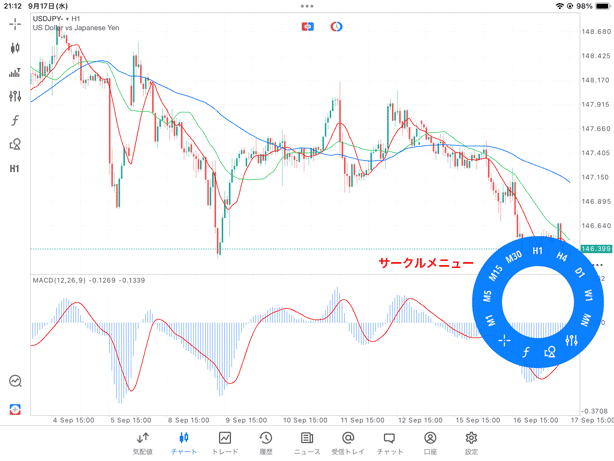
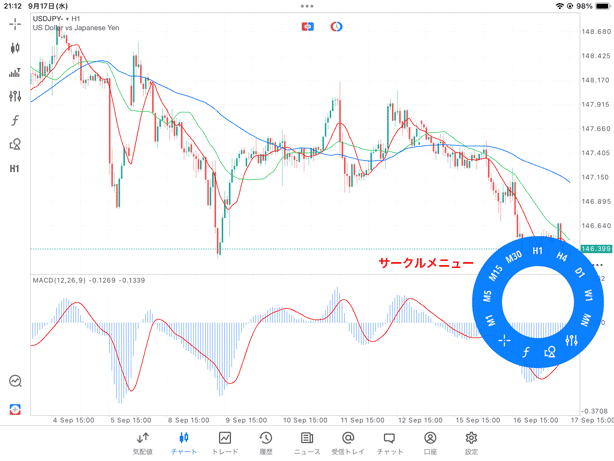
チャートタイプ(4種類)
ローソク足、バーチャート、ラインチャート、平均足
チャートの時間枠(21種類)
1分足、2分足、3分足、4分足、5分足、6分足、10分足、12分足、15分足、20分足、30分足、1時間足、2時間足、3時間足、4時間足、6時間足、8時間足、12時間足、日足、週足、月足
テクニカル指標(30種類)
Average Directional Movement Index、Billinger Bands、Envelopes、Ichimoku Kinko Hyo、Moving Average、Parabolic SAR、Standard Deviation、Average True Range、Bears Power Bulls Power Commodity Channel Index、DeMarker Force Index、MACD、Momentum、Moving Average of Oscillator、Rerative Vigor Index、Stochastic Oscillator、Williams’ Percent Range、Accumulation/Distribution、Money Flow Index、On Balance Volume、Volumes、Accelerator Oscillator、Alligator、Awesome Oscillator、Fractals、Gator Oscillator、Market Facilitation Index
描画ツール(24種類+テキスト)
垂直線、水平線、トレンドライン、アングルトレンド、サイクルライン、矢印線、等距離チャンネル、標準偏差チャンネル、回帰チャンネル、アンドリューピッチフォーク、ギャンライン、ギャンファン、ギャングリッド、フィボナッチリトレースメント、フィボナッチタイムゾーン、フィボナッチファン、フィボナッチアーク、フィボナッチチャンネル、フィボナッチエクスパンション、エリオット推進波、エリオット修正波、長方形、三角形、楕円形
iPad版MT4からチャートのココが進化した!
iPad版MT5では、iPad版MT4にはなかった「平均足」が使えるようになりました。
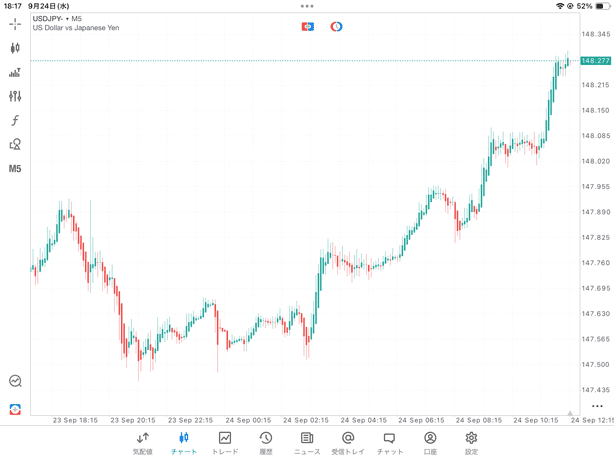
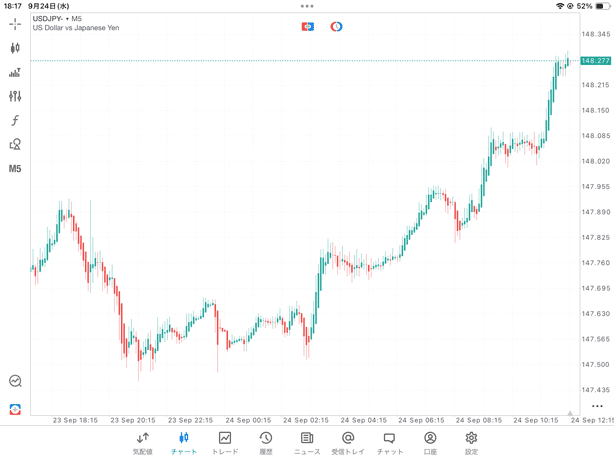
そしてテクニカル指標、描画ツールの搭載数に変化はないものの、分足や時間足など全21種類の時間枠が搭載されたことが大きな違いです。
またチャート上にテキストの入力も可能となったため、チャート上に文字を入れてメモを残すこともできます。
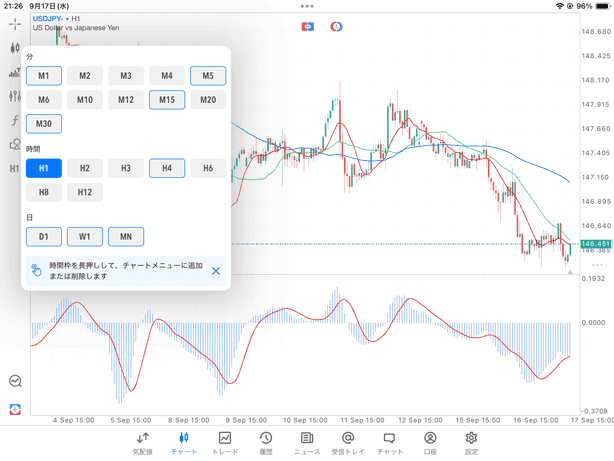
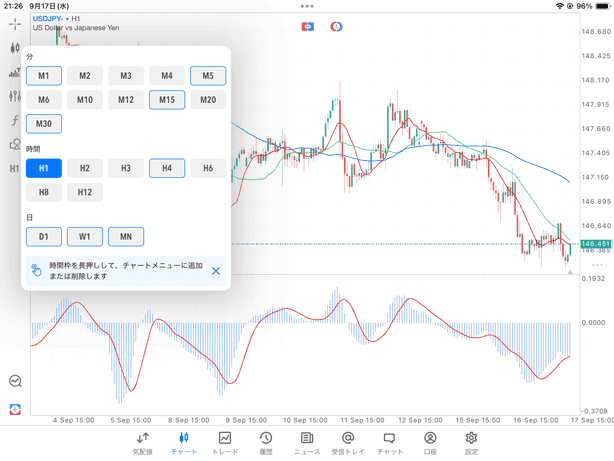
各テクニカル指標は、設定画面の「時間足」で時間枠ごとに表示・非表示の設定を行うこともできます。
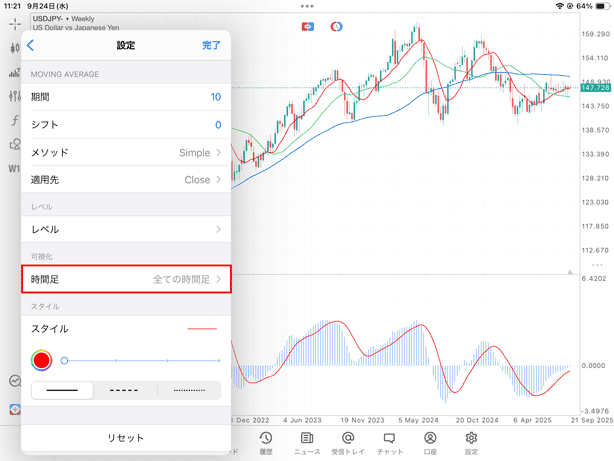
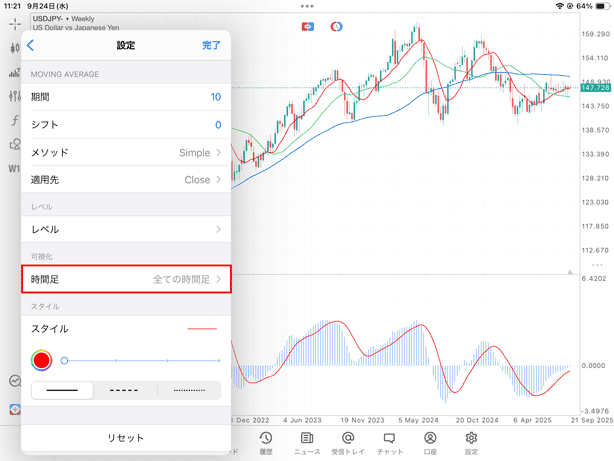
また十字線で範囲を指定すれば、ローソク足間の本数を計測したり、値幅を調べることも可能です。
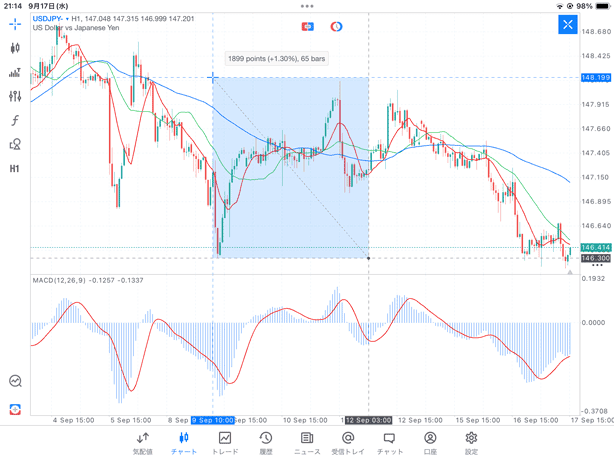
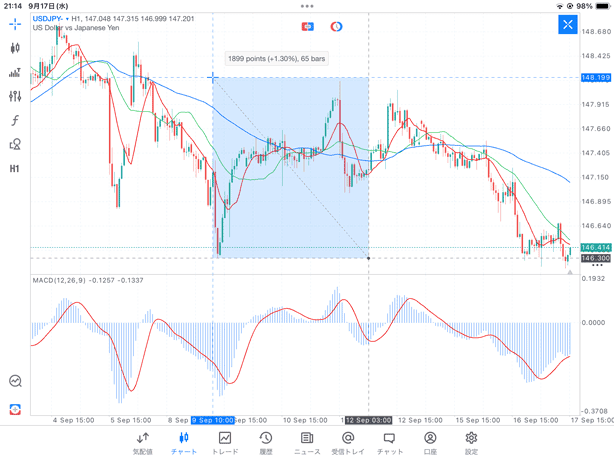
iPad版MT5はマルチチャートに非対応
iPad版MT4はチャートを2画面/4画面で表示できるマルチチャートに対応しています。
一方でiPad版MT5は、残念ながらマルチチャートは非対応となっています。
マルチチャート機能をどうしても使いたい方は、iPad版MT4か、国内FX業者が提供するiPad向けアプリをご利用ください。
iPad版MT5で注文する方法
基本の注文方法
新規注文は「気配値」「チャート」「トレード」のメニュー画面で、「気配値」ウィンドウを表示するか、「注文パネル」を表示すれば行うことができます。


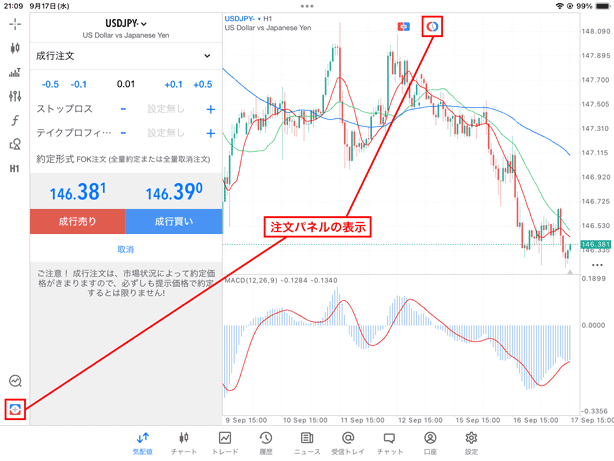
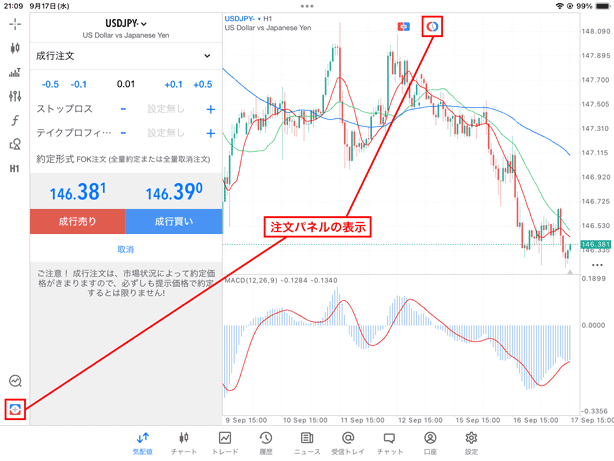
下記いずれかの方法で、新規注文画面の表示ができます。
- 気配値ウィンドウの通貨ペアを長押しして「トレード」をタップ
- 気配値ウィンドウの通貨ペアを左にスライドして「⋯」→「トレード」の順にタップ
- 「上部」または「左下」にある「注文パネル」のアイコンをタップ
新規注文画面が表示されたら、注文名の部分をタップすれば注文方法を選択できます。
| 注文方法 | 注文方法の特徴 |
|---|---|
| 成行注文 | 現在価格で今すぐ注文 スキャルピングやデイトレなど |
| Buy Limit (買い・指値注文) | 現在価格よりも低い価格での買い注文 |
| Sell Limit (売り・指値注文) | 現在価格よりも高い価格での売り注文 |
| Buy Stop (買い・逆指値注文) | 現在価格よりも高い価格での買い注文 |
| Sell Stop (売り・逆指値注文) | 現在価格よりも低い価格での売り注文 |
| Buy Stop Limit (買い・ストップリミット注文) | 指定価格を上回った場合に有効となる指値の買い注文 |
| Sell Stop Limit (売り・ストップリミット注文) | 指定価格を下回った場合に有効となる指値の売り注文 |
基本となるのが成行注文と指値注文(Buy Limit、Sell Limit)です。
新規注文での指値注文は、もうちょっと下がったら買いたい、もうちょっと上がったら売りたいときに使います。
もし新規注文で逆指値注文(Buy Stop、Sell Stop)を使いたいときは、ブレイクアウトを狙うときに活用してみてください。
MT5にはストップリミット注文が搭載
スマートフォンアプリ版と同様に、iPad版MT5にもストップリミット注文が搭載されています。
これは「条件付きの指値注文」といったイメージです。
例えば「買いのストップリミット注文」の場合、ある高値に達したらトリガー(注文の発動条件)となり、その後ある一定価格まで下がれば指値注文で買いが入る形になります。
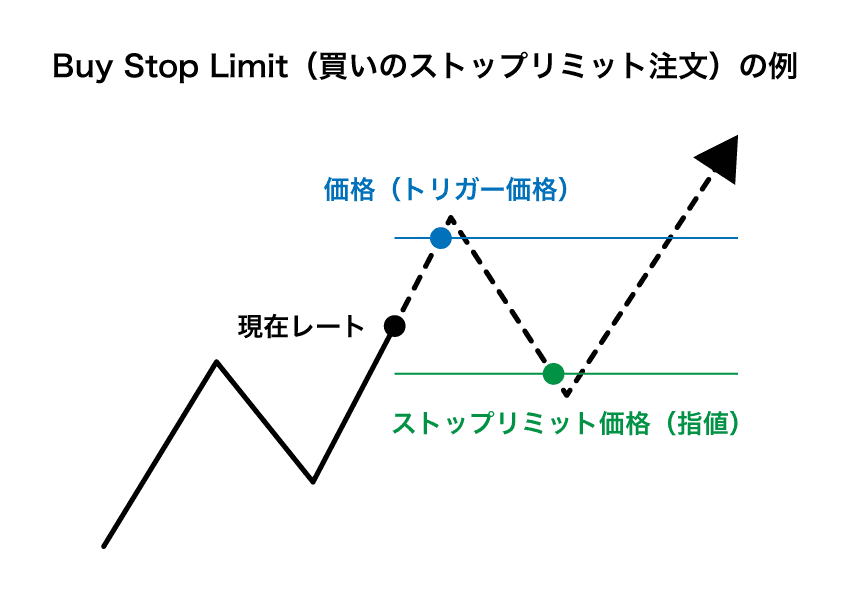
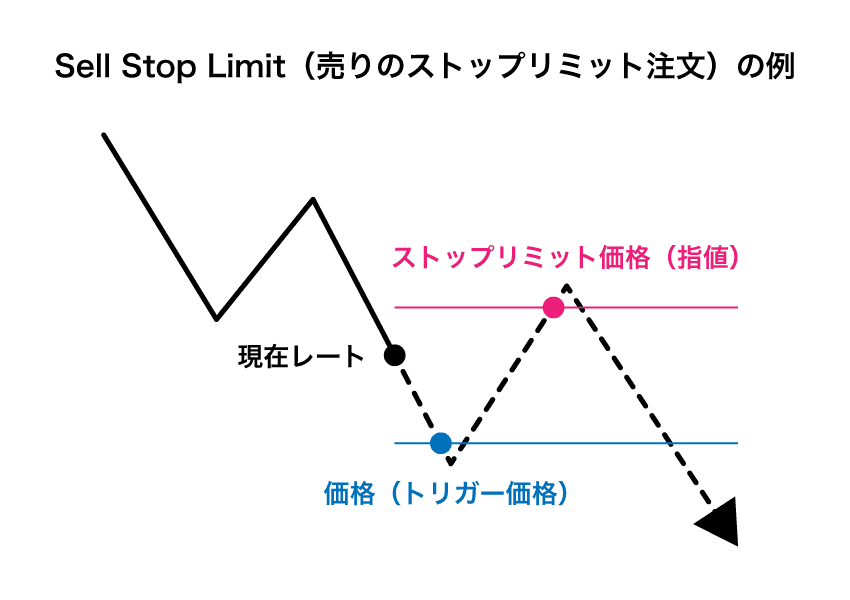
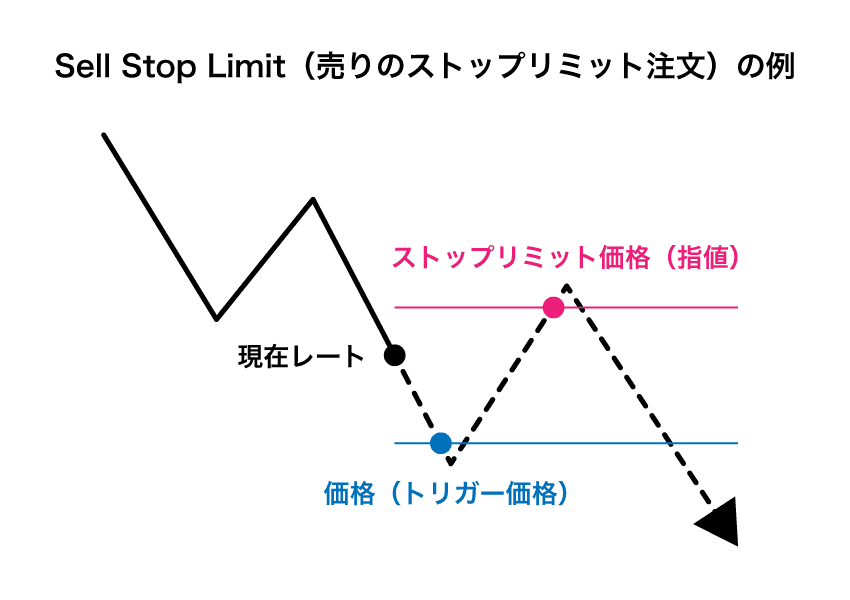
使い方としてはやや上級者向けとなりますが、押し目買い・戻り売りや保ち合いからのブレイクを狙う手法に使える注文方法となっています。
また各注文方法での発注時にはストップロス(決済逆指値、損切り)、テイクプロフィット(決済指値、利食い)の指定もできるため、IFD注文、IFDO注文、決済OCO注文の発注も可能です。
ワンクリック注文
iPad版MT5では、ワンクリックパネルを表示させることで、チャートを見ながらワンタップで成行注文の発注が可能です。
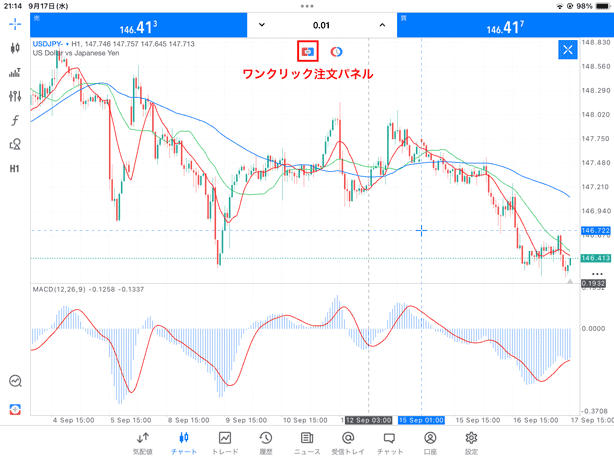
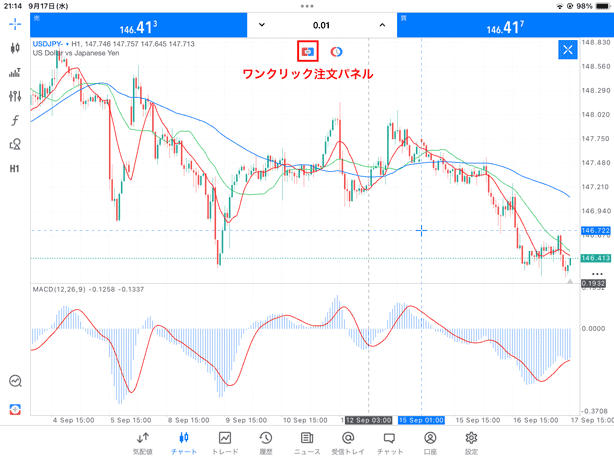
実際の値動きを見ながら急な値動きに対応できますので、スキャルピングやデイトレードとの相性も抜群です。
ただし誤操作を防ぐためにも、練習で慣れてから本番トレードで活用することをおすすめします。
チャート上のラインを動かして発注
注文パネルを表示させて、新規指値(逆指値)やストップロス、テイクプロフィットを入力すると、チャート上に水平な注文ラインが表示されます。
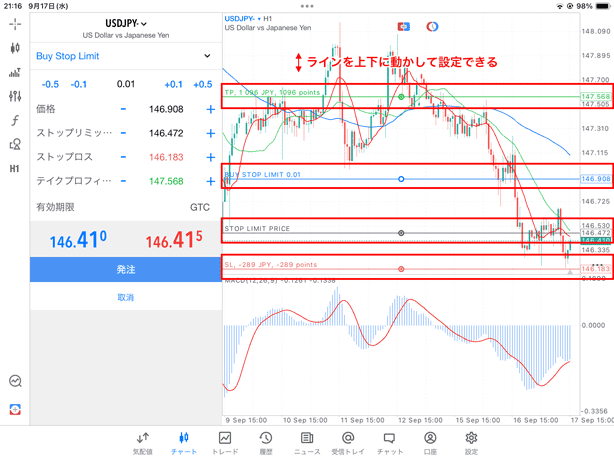
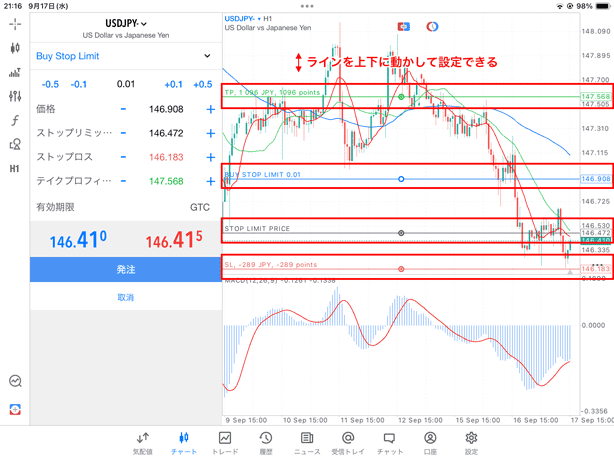
このラインを上下に動かして指定することで、チャートを見ながら直感的に注文価格を決めることができます。
テクニカル分析を行いながら新規指値、利食い、損切りを指定できますので、デイトレやスイングトレードを行う方はぜひ活用してみてください。
「トレード」のターミナルから決済が可能
決済注文は、「トレード」の注文一覧がある「ターミナル」から行うことができます。
対象となるポジションを長押しすれば「ポジション決済」「ポジション変更」の項目が出現します。
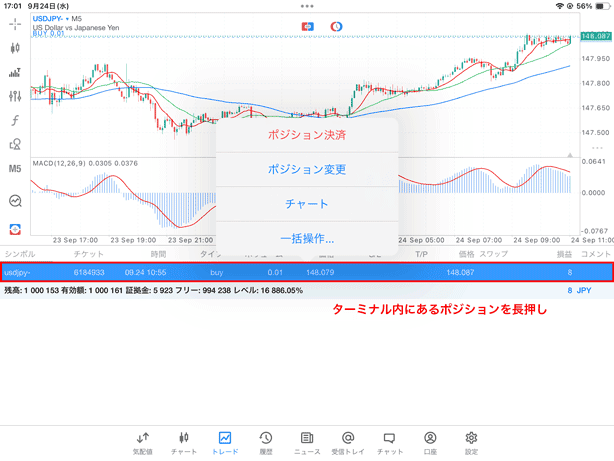
「ポジション決済」をタップし、「市場価格で〜決済」の記載がある黄色のボタンから成行決済ができます。
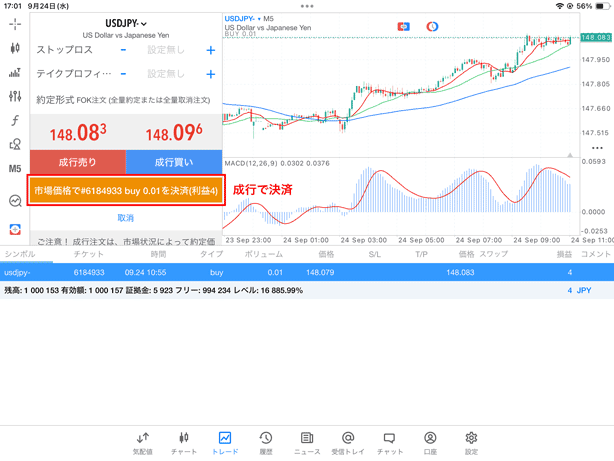
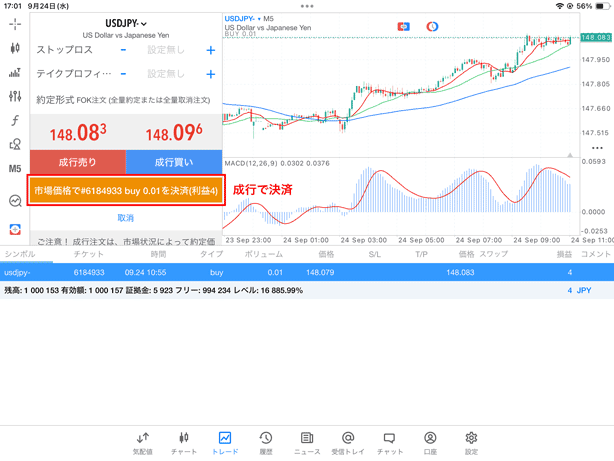
またターミナルからポジションを長押しして「ポジション変更」をタップし、またはチャート上のポジションラインをタップすれば、注文画面が表示されます。
こちらから、ストップロスとテイクプロフィットの入力・修正も可能です。
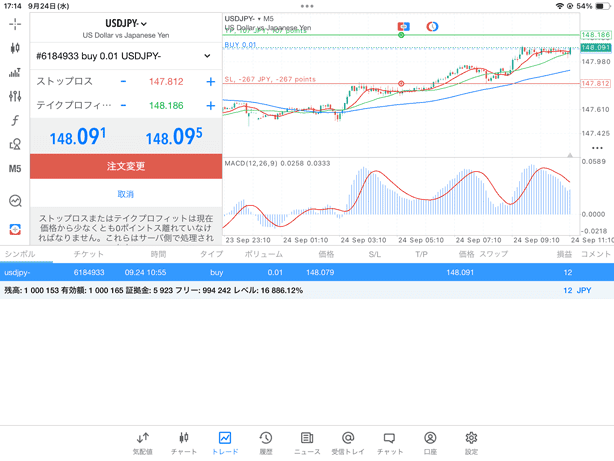
ニュースの閲覧も可能
メニューの「ニュース」からマーケットニュースを閲覧できます。
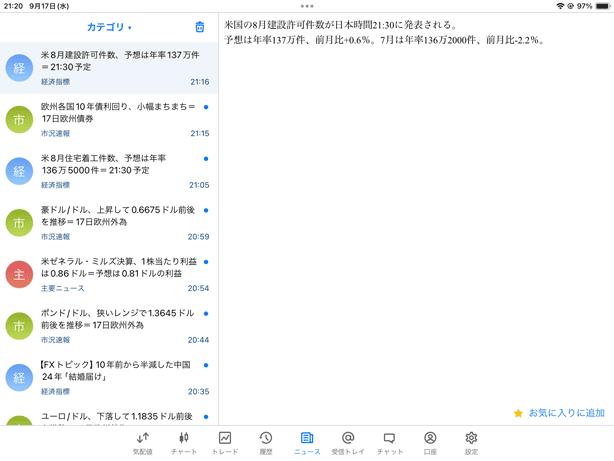
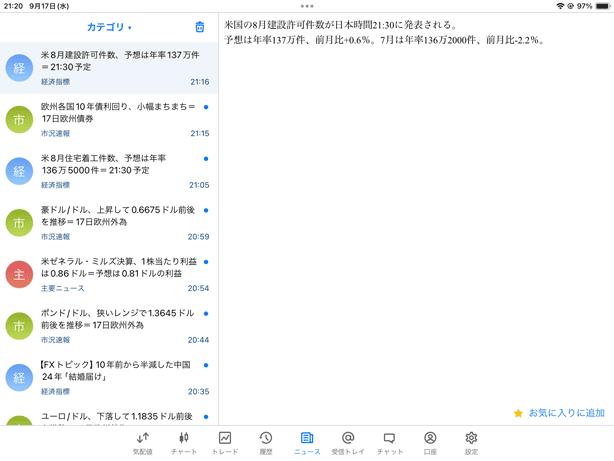
ニュースの配信会社は、MT5の取り扱い会社ごとに異なりますのでご注意ください。
またMT5取り扱い会社によっては、「受信トレイ」からマーケットレポートの閲覧も可能です。
iPadアプリ版「MT5」の魅力まとめ
iPad版MT5は、iPad版MT4に比べると「チャート機能」と「注文機能」が大幅にパワーアップしています。
とくにiPad版MT4にはチャート上のラインを動かして発注する機能がなかったため、よりiPadの大画面を活かした操作が可能となりました。
弱点があるとすれば、iPad版MT4に搭載されているマルチチャート機能(分割チャート)がないことです。
もし複数の通貨ペア・複数の時間枠で監視したい方は、他アプリを併用する必要があります。
PC向けでは現状、MT5よりもMT4が主力といえますが、業界的にも徐々にMT5に移行が進みつつあるといえます。
MT5で裁量取引を行っている方は、iPad版MT5も活用することで分析と売買の幅がぐっと広がりますので、ぜひ活用してみてください。
iPadアプリ「MT5」のスペック一覧
| 注文種類 | 1クリック注文、成行注文、指値注文、逆指値注文、IFD注文、OCO注文、IFO注文、Buy Stop Limit 注文、Sell Stop Limit 注文 |
|---|---|
| チャートタイプ | ローソク足、バーチャート、ラインチャート、平均足 |
| 足種 | 1分足、2分足、3分足、4分足、5分足、6分足、10分足、12分足、15分足、20分足、30分足、1時間足、2時間足、3時間足、4時間足、6時間足、8時間足、12時間足、日足、週足、月足 |
| レート更新時間 | リアルタイム |
| テクニカル指標 [トレンド系] | Average Directional Movement Index(DMI/ADX)、Billinger Bands(ボリンジャーバンド)、Envelopes(エンベロープ)、Ichimoku Kinko Hyo(一目均衡表)、Moving Average(SMA、EMA、SMMA、WMA、DMA)、Parabolic SAR(パラボリック)、Standard Deviation |
| テクニカル指標 [オシレーター系] | Average True Range(ATR)、Bears Power Bulls Power Commodity Channel Index(CCI)、DeMarker Force Index、MACD、Momentum(モメンタム)、Moving Average of Oscillator(OsMA)、Rerative Vigor Index(RVI)、Stochastic Oscillator(ストキャスティクス)、Williams’ Percent Range(ウィリアムズ%R)、Accumulation/Distribution、Money Flow Index、On Balance Volume、Volumes、Accelerator Oscillator、Alligator、Awesome Oscillator、Fractals、Gator Oscillator、Market Facilitation Index |
| チャートから発注 | ◯ |
| スワップポイントの表示 | ◯ |
| マーケット情報 | 業者ごとに異なる |
| トレンドライン描画 | ◯ |
| アプリからの入出金 | ✕ |
| 指定レート通知アラート | ◯ |
| 自動ログイン | ◯ |
MT5を利用できるFX/CFD業者
MT4/MT5は海外業者はリスクが高いため、金融庁のライセンスを保有する国内業者から選ぶ必要がありますが、実はMT5対応業者は4社しかありません。
| FX/CFD業者 | MT4 FX | MT4 株価指数CFD 商品CFD | MT5 FX | MT5 株価指数CFD 商品CFD | 特徴 |
|---|---|---|---|---|---|
  | ◯ | ◯ | ◯ | ◯ | オリジナルツール100種類以上 スキャルピング対応 自動売買対応 |
  | ◯ | ✕ | ◯ | ✕ | スキャルピング対応 自動売買対応 |
  | ✕ | ✕ | ◯ | ◯ | スキャルピング対応 自動売買対応 |
| アヴァトレード | ◯ | ✕ | ◯ | ✕ | スキャルピング対応 自動売買対応 |
このうち、株価指数や商品のCFD取引にも対応しているのは、OANDA証券とフィリップ証券の2社となります。
スプレッドに関してOANDA証券、外為ファイネストが狭い水準で提供しています。
これからMT5を使うなら、スプレッドが狭く、オリジナルインジケーターが豊富なOANDA証券でスタートしてみてはいかがでしょうか。
OANDA証券「MT4/MT5」
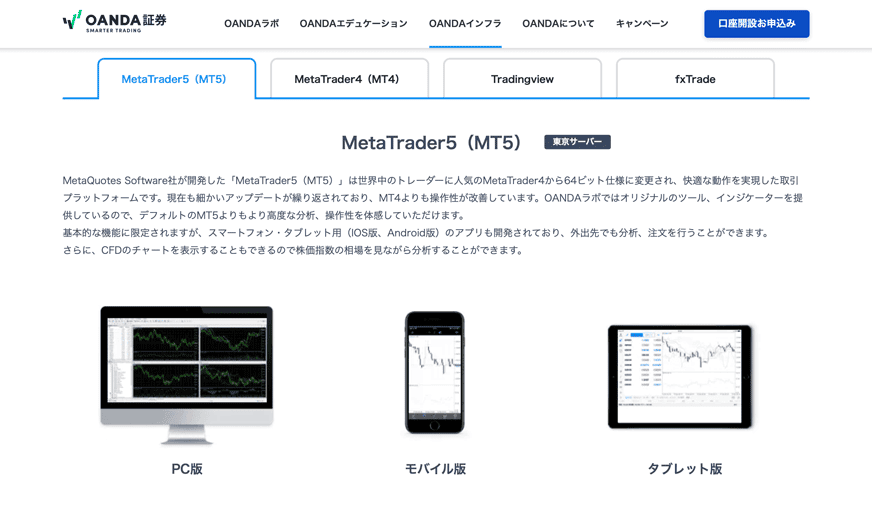
OANDA証券では「MT4」「MT5」のほか、オリジナル取引ツールの「fxTrade」と「TradingView」で取引が可能です。
約定スピードの速さと高い約定力を誇り、約定拒否や再クォート(注文がキャンセルされ、価格の再提示が行われること)が発生しにくいため、自動売買やスキャルピングに適した取引環境が実現されています。
MT4・MT5のインジケーターは標準で40種類以上を搭載するほか、オリジナルインジケーターも100種類以上を無料提供していますので、自由自在なテクニカル分析を行えます。
また、MT4・MT5専用のオーダーブックを使えば、注文の偏りを把握してブレイクアウトや逆張りを狙うなど、戦略的にエントリーが可能です。
さらに、チャートパターンの出現やブレイクアウトなどのシグナルを自動検出し、売買タイミングを通知する「オートチャーティスト」も利用できるので、取引チャンスを逃しません。
本気でMT4・MT5に取り組みたい方は、ぜひOANDA証券をご検討してみてください。
\ こちらから無料で「OANDA証券」の口座開設ができます! /
お申し込みは最短5分、口座維持費等の費用は一切かかりません。
![ウルトラ投資アプリ TOSSY[トッシー] すべてをその手に。](https://fx-quicknavi.com/wp-content/uploads/2025/11/tossy-mv-202511.jpg)







